Las máquinas virtuales VMware Workstation Pro se pueden exportar e importar nuevamente a VMware Workstation Pro en otras computadoras u otros programas de hipervisor como Proxmox VE, KVM/QEMU/libvirt, XCP-ng, etc.
Las máquinas virtuales VMware Workstation Pro se pueden exportar en formatos OVF y OVA.
OVF : La forma completa de OVF es Formato de virtualización abierto . El objetivo principal de OVF es proporcionar un formato independiente de la plataforma para distribuir máquinas virtuales entre diferentes plataformas/hipervisores. Una máquina virtual VMware Workstation Pro exportada en formato OVF exportará algunos archivos que contienen metadatos, imágenes de disco y otros archivos para ayudar a implementar la máquina virtual en otras plataformas/hipervisores.
ESTE : La forma completa de ESTE es Dispositivo de virtualización abierto . Mientras que las exportaciones OVF de máquinas virtuales VMware Workstation Pro generan algunos archivos para cada máquina virtual, OVA combina todos esos archivos en un solo archivo. En resumen, la exportación OVA es un formato comprimido de archivos exportados OVF. Los archivos OVA son más fáciles de distribuir entre diferentes plataformas/hipervisores.
En este artículo, le mostraré cómo exportar máquinas virtuales VMware Workstation Pro en formato OVF/OVA para mantener una copia de la máquina virtual como copia de seguridad o para importarlas nuevamente a otras plataformas/hipervisores.
Tabla de contenido:
- Cómo exportar máquinas virtuales VMware Workstation Pro en formato OVA
- Cómo exportar máquinas virtuales VMware Workstation Pro en formato OVF
- Conclusión
- Referencias
Cómo exportar máquinas virtuales VMware Workstation Pro en formato OVA:
Para exportar una máquina virtual VMware Workstation Pro en formato OVA, selecciónela [1] y haga clic en Archivo > Exportar a OVF [2] .
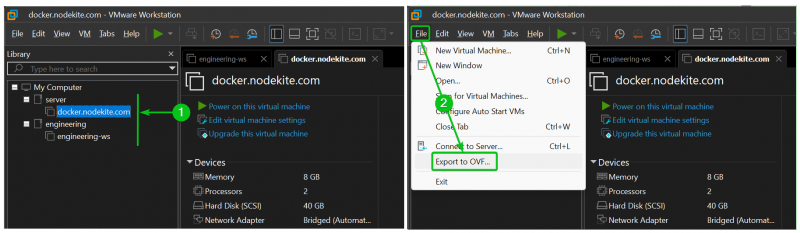
Navegue hasta una carpeta/directorio donde desee exportar la máquina virtual VMware Workstation Pro en formato OVA. Escriba un nombre de archivo para el archivo de exportación que termine con la extensión .este (es decir. docker-vm.ova ) [1] y haga clic en Ahorrar [2] .
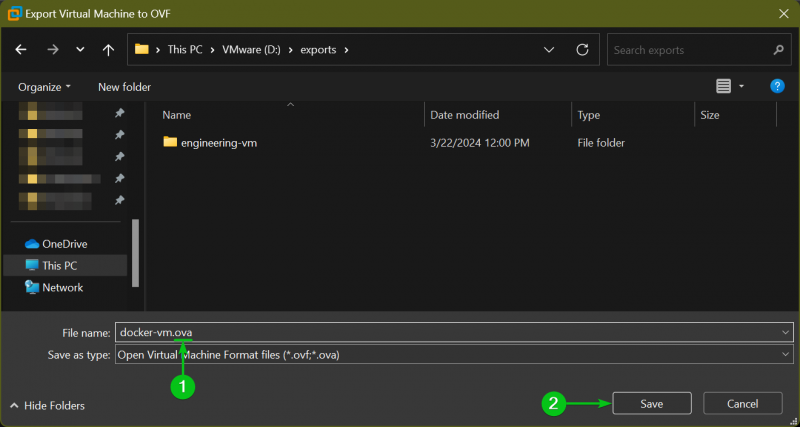
La máquina virtual VMware Workstation Pro se exporta en formato OVA. Tardará un poco en completarse dependiendo del tamaño de los discos virtuales de la máquina virtual.
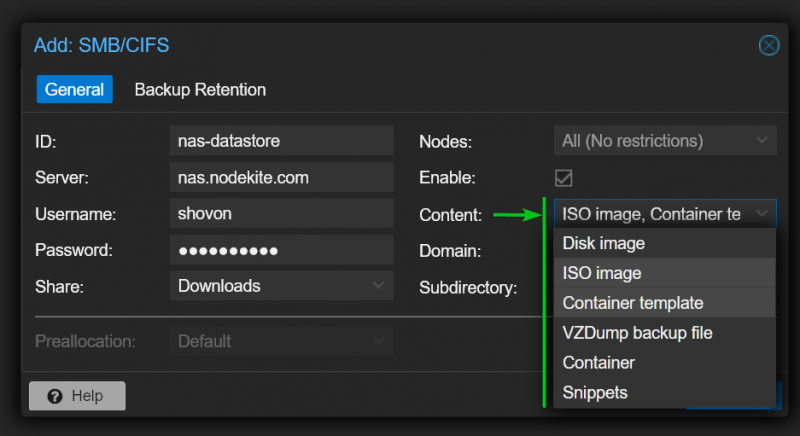
Una vez que la máquina virtual VMware Workstation Pro se exporte en formato OVA, encontrará un archivo OVA en la carpeta/directorio seleccionado.
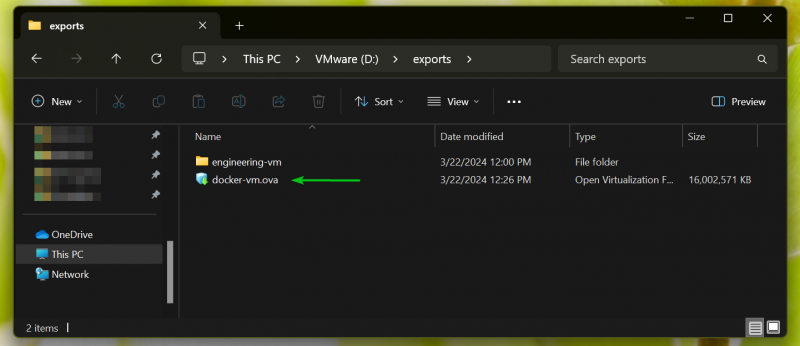
Cómo exportar máquinas virtuales VMware Workstation Pro en formato OVF:
Para exportar una máquina virtual VMware Workstation Pro en formato OVF, selecciónela [1] y haga clic en Archivo > Exportar a OVF [2] .
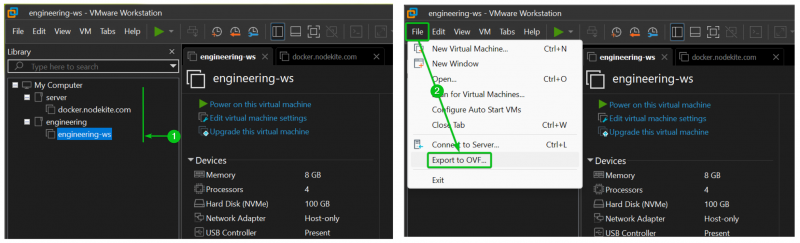
Navegue hasta una carpeta/directorio donde desee exportar la máquina virtual VMware Workstation Pro en formato OVA. Como la exportación OVF creará algunos archivos para cada máquina virtual, debe crear una carpeta/directorio dedicado ( ingeniería-vm en este caso) para exportar la máquina virtual y navegar hasta ella [1] . Escriba un nombre de archivo para el archivo de exportación que termine con la extensión .ovf (es decir. ingeniería-ws.ovf ) [2] y haga clic en Ahorrar [3] .
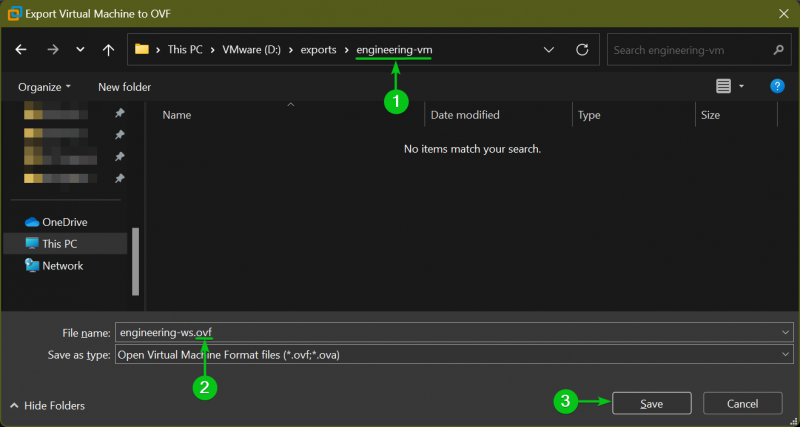
La máquina virtual VMware Workstation Pro se exporta en formato OVF. Tardará un poco en completarse dependiendo del tamaño de los discos virtuales de la máquina virtual.
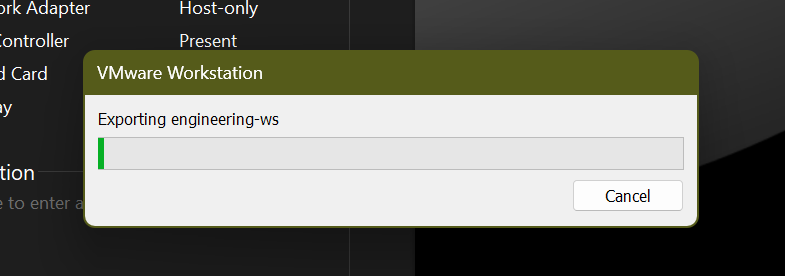
Una vez que la máquina virtual VMware Workstation Pro se exporta en formato OVF, encontrará algunos archivos de la máquina virtual en la carpeta/directorio seleccionado.
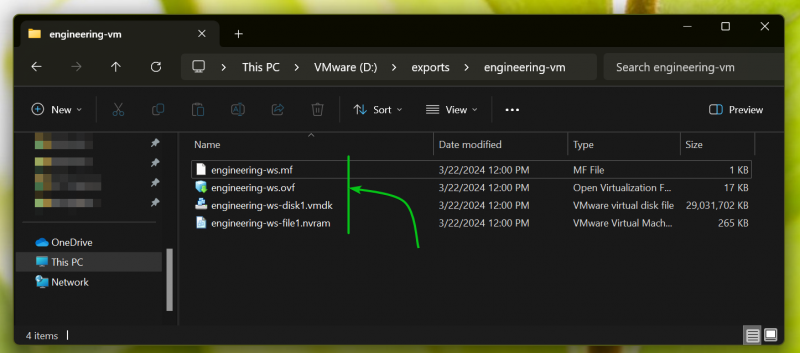
Conclusión:
En este artículo, le mostré cómo exportar una máquina virtual VMware Workstation Pro en formato OVA. También les mostré cómo exportar una máquina virtual VMware Workstation Pro en formato OVF.
Referencias: